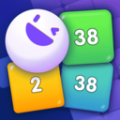微信怎么批量删除好友?很多朋友手机微信里面有很多僵尸粉,还有很微商等等,有些人想批量删除却不知道在哪里,微信终于可以批量管理联系人了,有了批量管理好友功能后,我们就不用再删除好友的时候,一个一个的点击来进行删除了。有需要的可以来看看。
微信怎么批量删除好友
那么微信到底怎么批量删除好友呢?下面小编就来为大家总结一下具体的操作方法吧,希望能够对大家有所帮助。
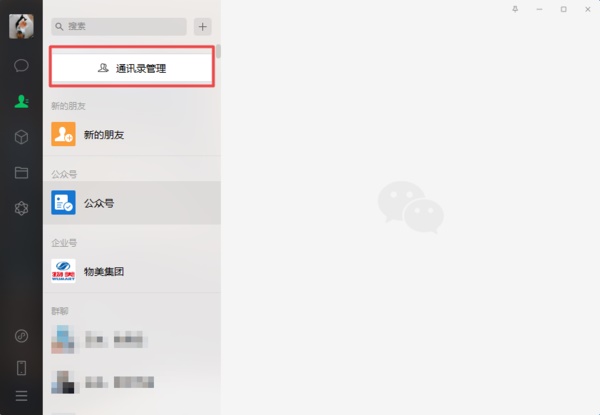
设置教程:
1、在电脑的桌面上找到微信程序,然后双击打开,接着点击【登录】按钮,然后在手机上确认登录;
2、电脑端的微信成功登录后,我们找到界面左侧的第二个【通讯录】图标按钮,并点击进入;
3、进入到微信的通讯录界面后,我们可以在界面的顶部看到一个【通讯录管理】按钮,此按钮就是新增的批量管理联系人的功能入口了。点击【通讯录管理】按钮;
4、进入到微信通讯录管理界面后,此界面当中会显示账号通讯录当中目前的所有好友,同时我们还可以通过【朋友权限】、【标签】、【最近群聊】等标签来对好友进行筛选;
5、在【全部】好友当中,或者是【朋友权限】、【标签】、【最近群聊】标签当中,选择需要进行批量管理的多名好友,然后在界面的右下角的位置,我们就可以看到【修改权限】、【添加标签】和【删除】的批量管理功能了,点击【删除】按钮;
7、此时软件会弹出【即将删除选中的联系人】的提醒窗口,我们直接点击【确定】按钮,就可以批量删除微信好友了。
以上呢就是小编为大家总结的关于微信怎么批量删除好友的具体方法介绍了,如果你目前也还在一个一个找到好友然后单个点击进行删除的话,那么不妨赶快试试微信新增的批量删除好友的功能吧,这样一来,我们微信好友通讯录的整理就变得更加快速便利了,日常使用也变得更加轻松了。